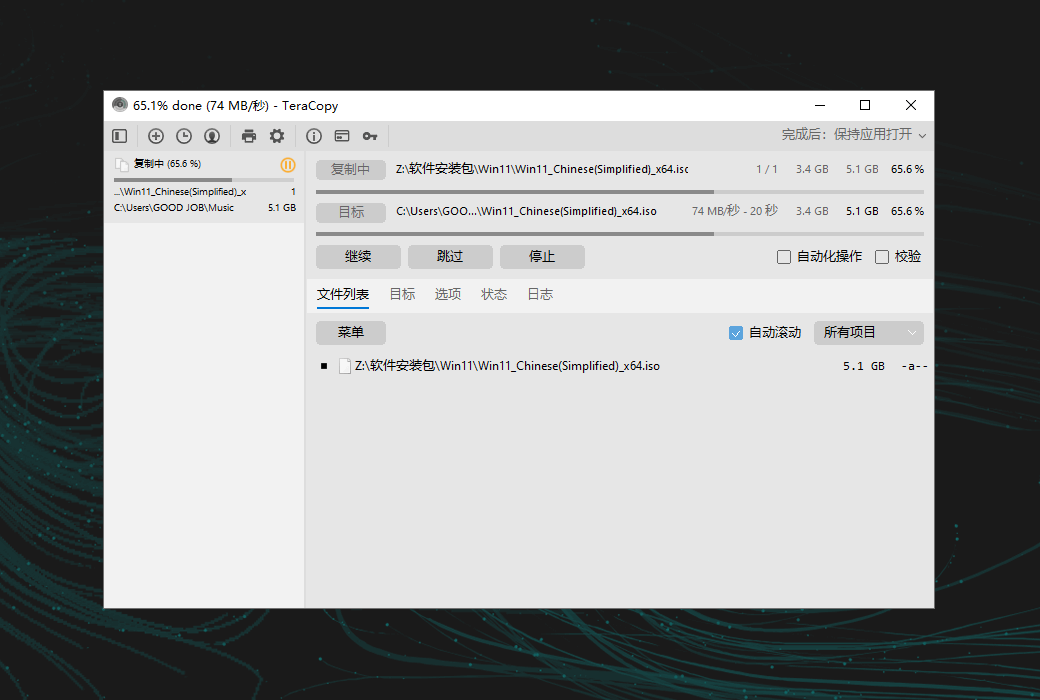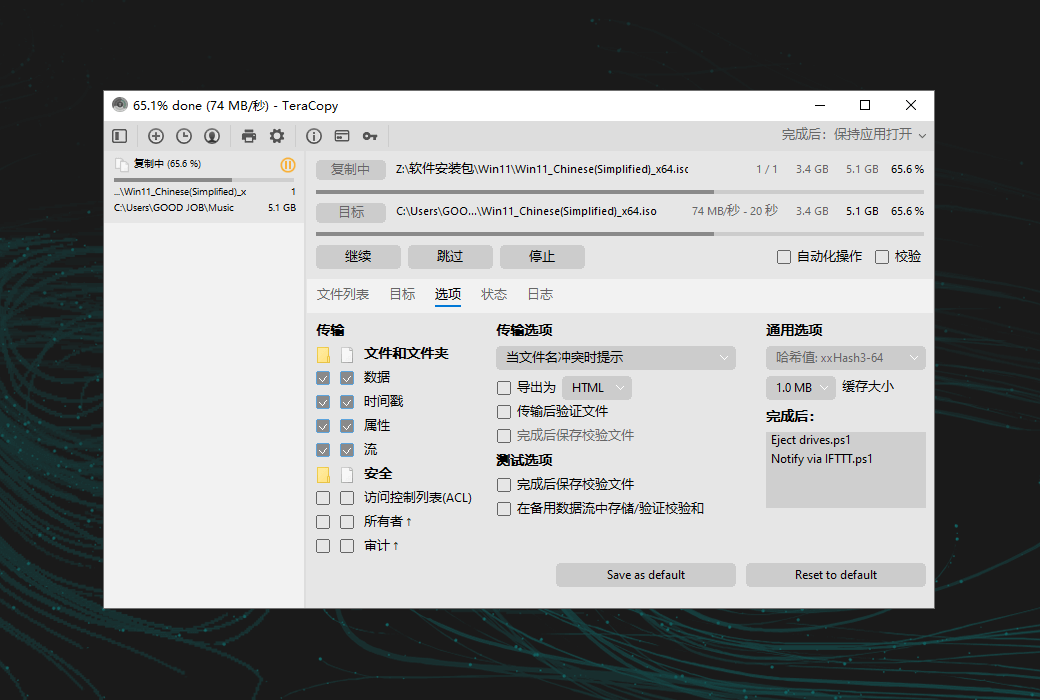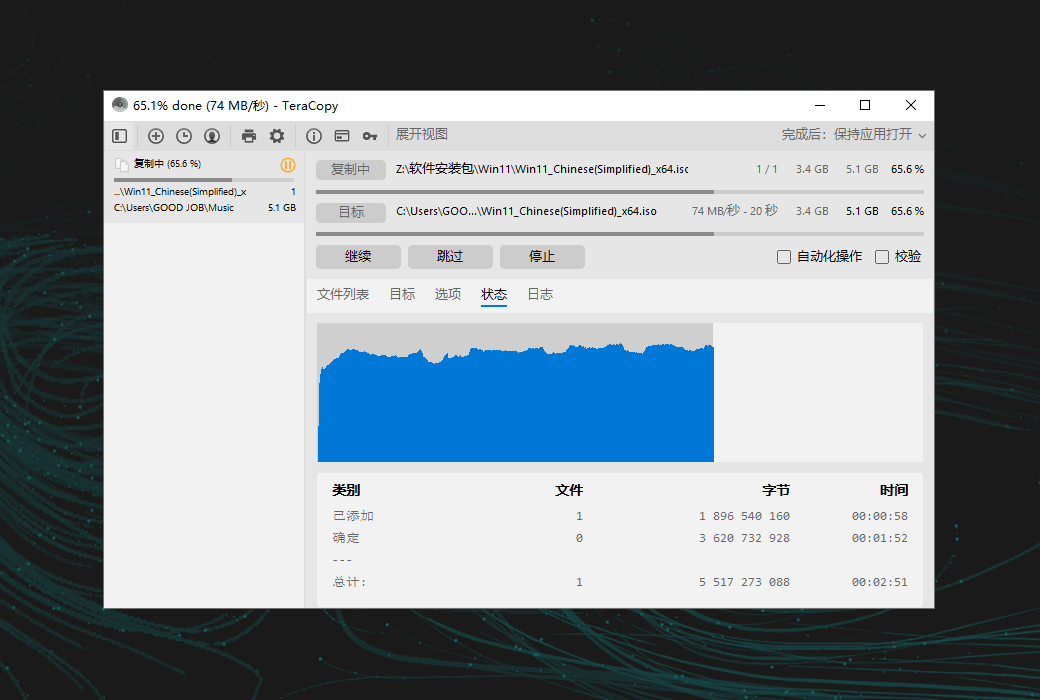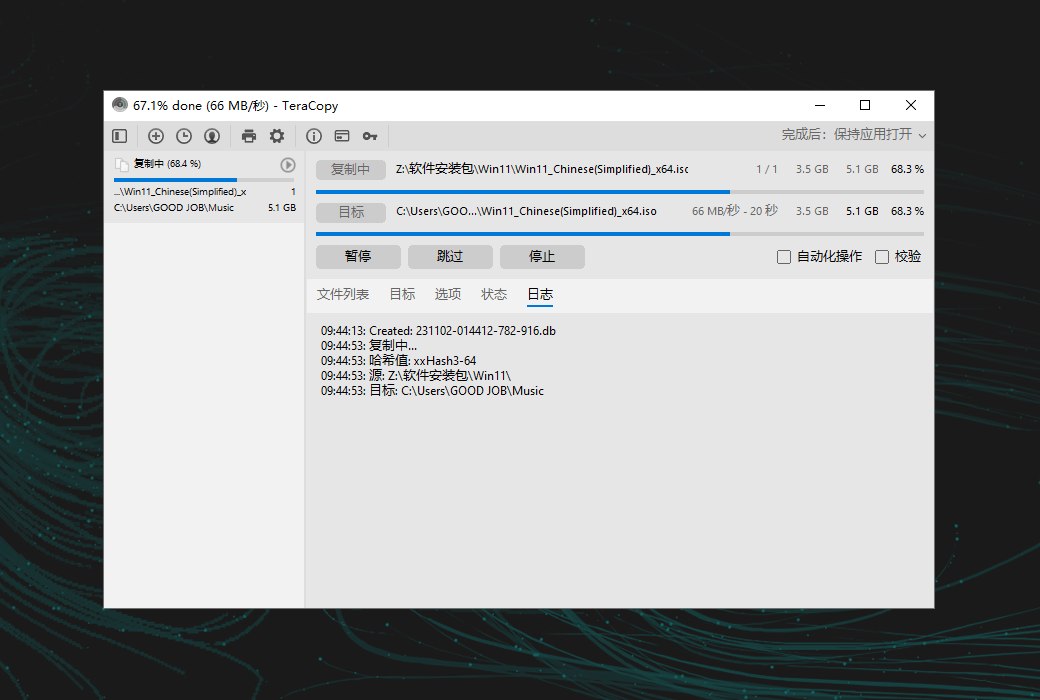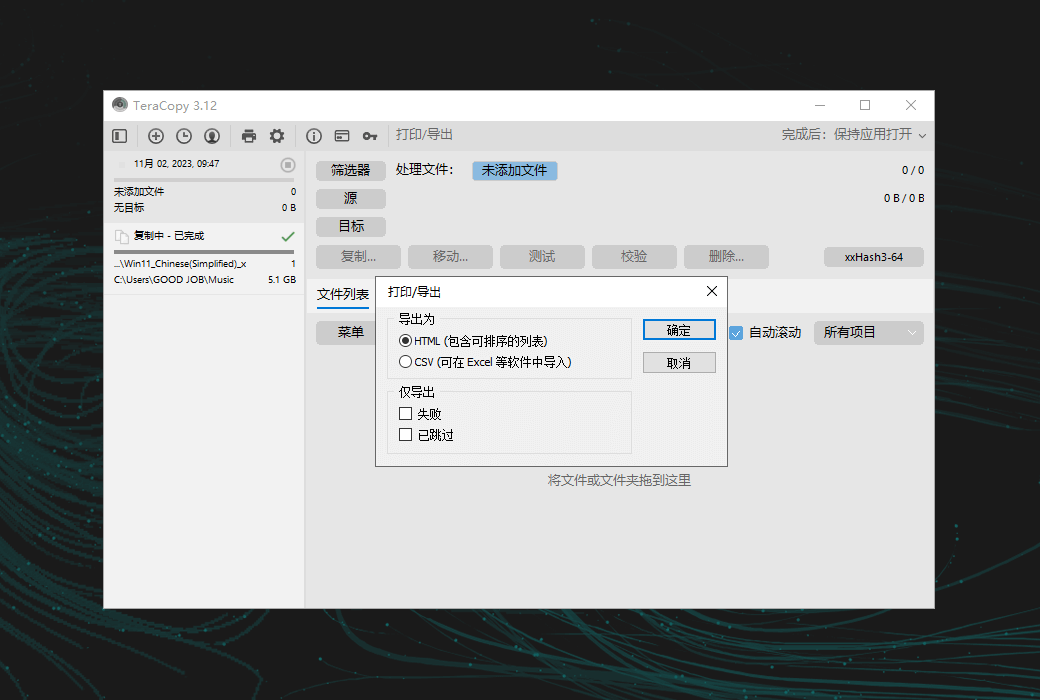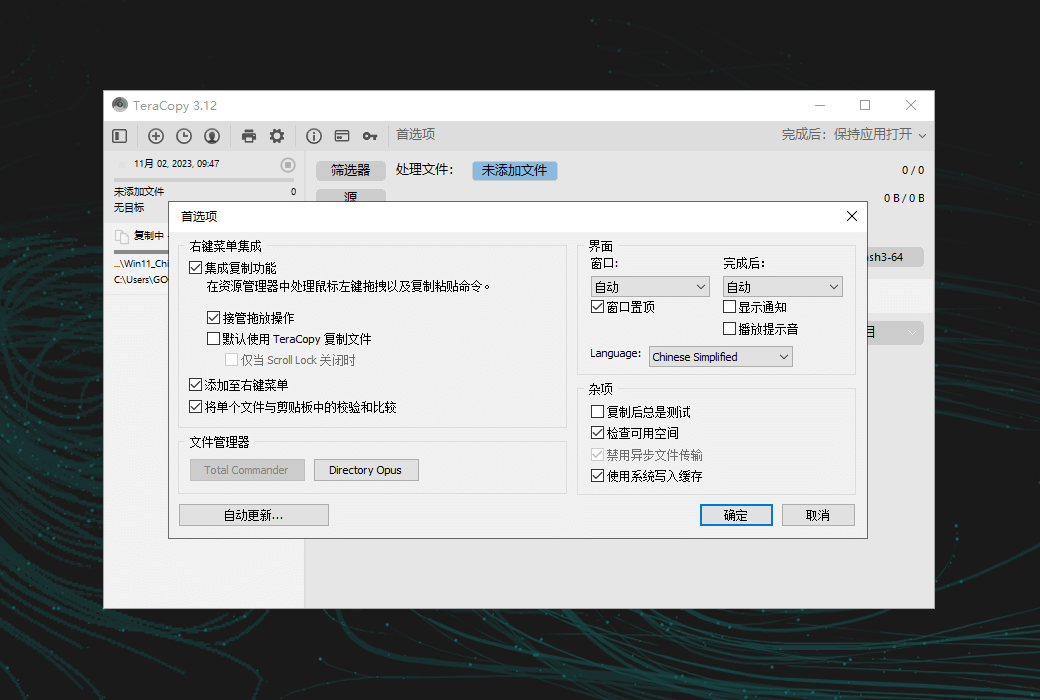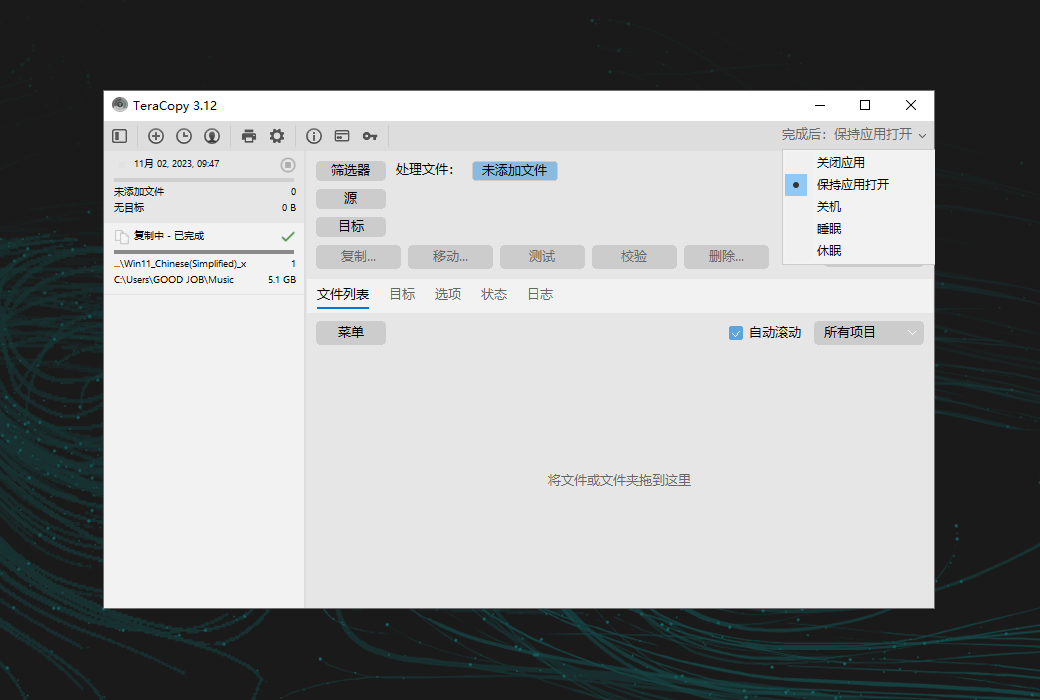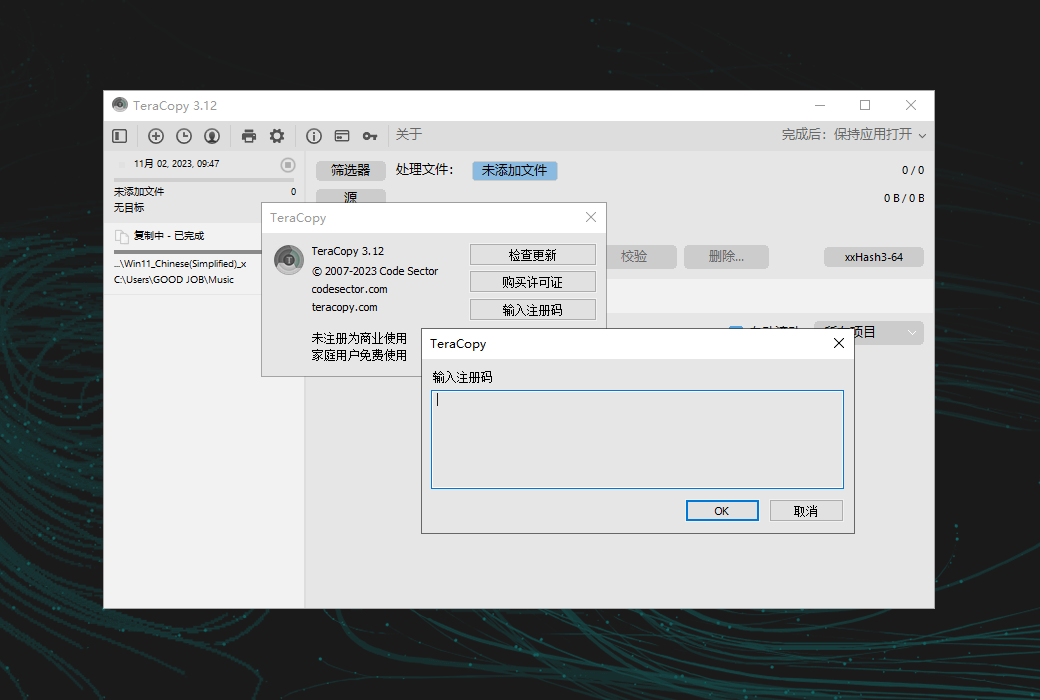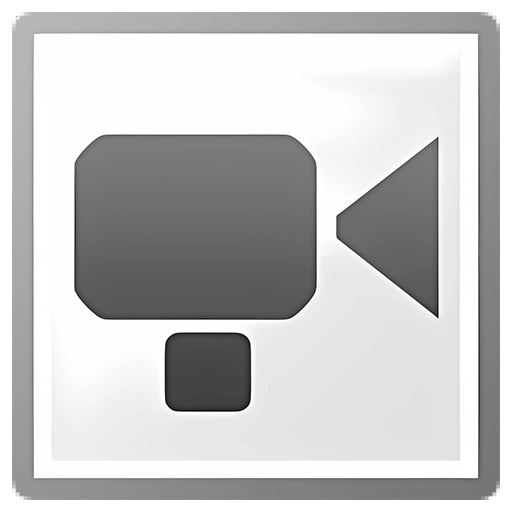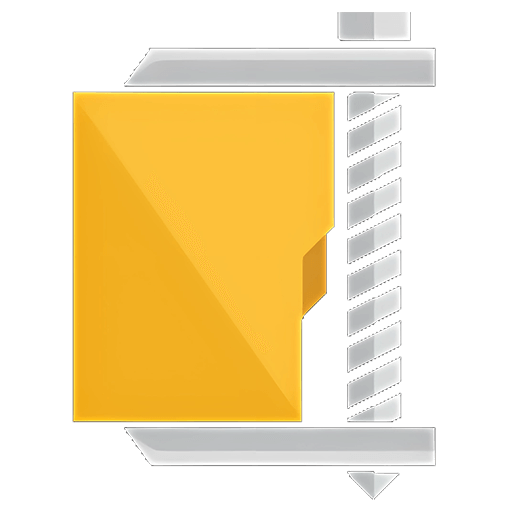로그인하지 않으셨습니다. 로그인 후 더 나은 경험을 누려보세요.
 TeraCopy Pro Windows 고급 파일 복사 및 모바일 관리 도구 소프트웨어
TeraCopy Pro Windows 고급 파일 복사 및 모바일 관리 도구 소프트웨어

활동 규칙
1、활동 시간:{{ info.groupon.start_at }} ~ {{ info.groupon.end_at }}。
1、활동 시간:售完为止。
2、그룹 구매 유효 기간:{{ info.groupon.expire_days * 24 }}시간。
3、그룹 구매 인원:{{ info.groupon.need_count }}명。
그룹 구매 주의사항
1、그룹 구매 프로세스: 참여/시작 및 결제 성공 - 유효 기간 내 요구 인원 충족 - 그룹 구매 성공!
2、유효 기간 내 활동 인원을 충족하지 못하면 그룹 구매가 실패하며, 결제 금액은 원래 경로로 환불됩니다.
3、그룹 구매 요구 인원 및 활동 시간은 상품별로 다를 수 있습니다. 활동 규칙을 확인해 주세요.




TeraCopy Windows 시스템 기반 파일 복사 및 이동 기능을 강화하여 파일 관리 작업 도구 간소화
모든 것을 장악하고 있다
복제 오류가 발생하면 TeraCopy는 전체 전송을 종료하지 않고 문제가 있는 파일을 간단히 건너뜁니다.또한 네트워크 또는 장치가 다시 연결될 때까지 기다립니다.불필요한 파일을 수동으로 건너뛰어 전송 시간을 줄일 수 있습니다.전송 후에는 실패하거나 건너뛴 파일만 쉽게 재시도할 수 있습니다.
자동화
파일 이름 충돌을 사전 예방적으로 처리하고 무인 전송에서 TeraCopy에서 중단을 방지하기 위해 모두 건너뛰기 모드를 활성화할 수 있습니다.또한 파일 무결성을 확인하고 보고서 및 체크섬 파일을 생성하며 완료되면 PowerShell 스크립트를 자동으로 실행합니다.
파일 검증
TeraCopy는 CRC32, MD5, SHA1, BLAKE3, xxHash3 등 17개의 체크섬 알고리즘(50개 이상의 변형)을 지원하여 파일 무결성을 검증합니다.대상 파일이 원본과 동일한지 확인하고 체크섬 파일을 생성하거나 검증할 수 있습니다.
대화식 파일 목록
TeraCopy에서 파일 목록은 로그 파일로 사용되며 파일 이름, 크기, 소스 및 대상 체크섬 및 전체 프로세스에서 발생한 문제를 표시합니다.TeraCopy Pro를 사용하면 파일 목록 편집 및 무시 목록을 자동으로 적용하여 불필요한 파일을 건너뛸 수 있습니다.
작업 대기열 및 히스토리
TeraCopy를 사용하면 여러 파일 전송 작업이 동시에 여러 전송을 시작하는 대신 하나씩 하나씩 실행되도록 대기열을 지정할 수 있습니다.또한 TeraCopy는 모든 작업과 연관된 파일 목록을 며칠 동안 유지하여 나중에 문제 해결 또는 요구 사항 참조를 위해 볼 수 있습니다.
전송 상태
TeraCopy는 속도 다이어그램, 건너뛰기 또는 실패한 파일 수, 평균 속도 및 완료 남은 시간 등 전송 진행에 대한 포괄적인 정보를 제공합니다.
메타데이터
TeraCopy는 타임스탬프, 스트리밍, 권한 등 복제할 특정 메타데이터를 선택할 수 있는 광범위한 구성 가능성을 제공합니다.예를 들어, 폴더 구조만 복사하거나 타임스탬프만 적용하여 특정 요구 사항에 따라 파일 전송 프로세스를 사용자 정의할 수 있습니다.
잠긴 파일
TeraCopy는 향상된 Windows 서비스 및 섀도우 복제를 활용하여 잠긴 파일의 복제를 단순화합니다.이렇게 하면 사용 중이거나 다른 프로세스에 의해 잠긴 파일을 처리할 때도 안정적이고 효율적인 전송이 가능합니다.
셸 통합
TeraCopy는 리소스 매니저의 복사 및 이동 기능을 원활하게 대체하여 평소와 같이 파일을 처리할 수 있습니다.또한 각 드래그 앤 드롭 작업에 대한 확인 대화 상자를 표시하여 위치 간에 폴더가 예기치 않게 이동하지 않도록 할 수 있습니다.
빠른 워크플로우
TeraCopy는 최근에 사용한 디렉토리를 쉽게 추적하고 리소스 매니저 및 기타 파일 관리자에 열린 폴더를 표시하여 쉽게 참조할 수 있습니다.TeraCopy Professional을 사용하면 폴더를 즐겨찾기로 저장하여 필요할 때 쉽고 빠르게 액세스할 수 있습니다.

공식 웹 사이트:https://codesector.com/teracopy
다운로드 센터:https://teracopy.apsgo.cn
대체 다운로드:N/A
배송 시간:24시간 자동 배송
실행 플랫폼:Windows
인터페이스 언어:중국어 인터페이스 디스플레이가 지원되며 다국어 옵션이 있습니다.
업데이트 지침:제조업체는 1회 구매, 평생 갱신 사용을 약속한다.
구입 전 평가판:구매하기 전에 무료로 사용해 볼 수 있습니다.
배송 방법:구매 후, 활성화 정보는 주문 시 이메일로 발송되며, 동시에 개인 센터, 내 주문에서 해당 제품 활성화 코드를 볼 수 있다.
장치 수:컴퓨터 2대를 설치할 수 있다.
컴퓨터 교체:원본 컴퓨터 마운트 해제, 새 컴퓨터 활성화.
부트를 활성화하려면:추가할 예정입니다.
특수 지침:추가할 예정입니다.
참고 자료:https://help.codesector.com/knowledge-bases/41-getting-started

협력 문의
{{ app.qa.openQa.Q.title }}
TeraCopy 파일 복사 및 유효성 검사?
전송 시작
다른 방법을 사용하여 파일 복사 작업을 시작할 수 있습니다.
드래그 앤 드롭
리소스 매니저 창 사이에 파일을 끌어 놓거나 복사/붙여넣기 명령 (Ctrl+C, Ctrl+V) 을 사용합니다.Explorer와 TeraCopy 중에서 선택할 수 있는 창이 나타납니다.
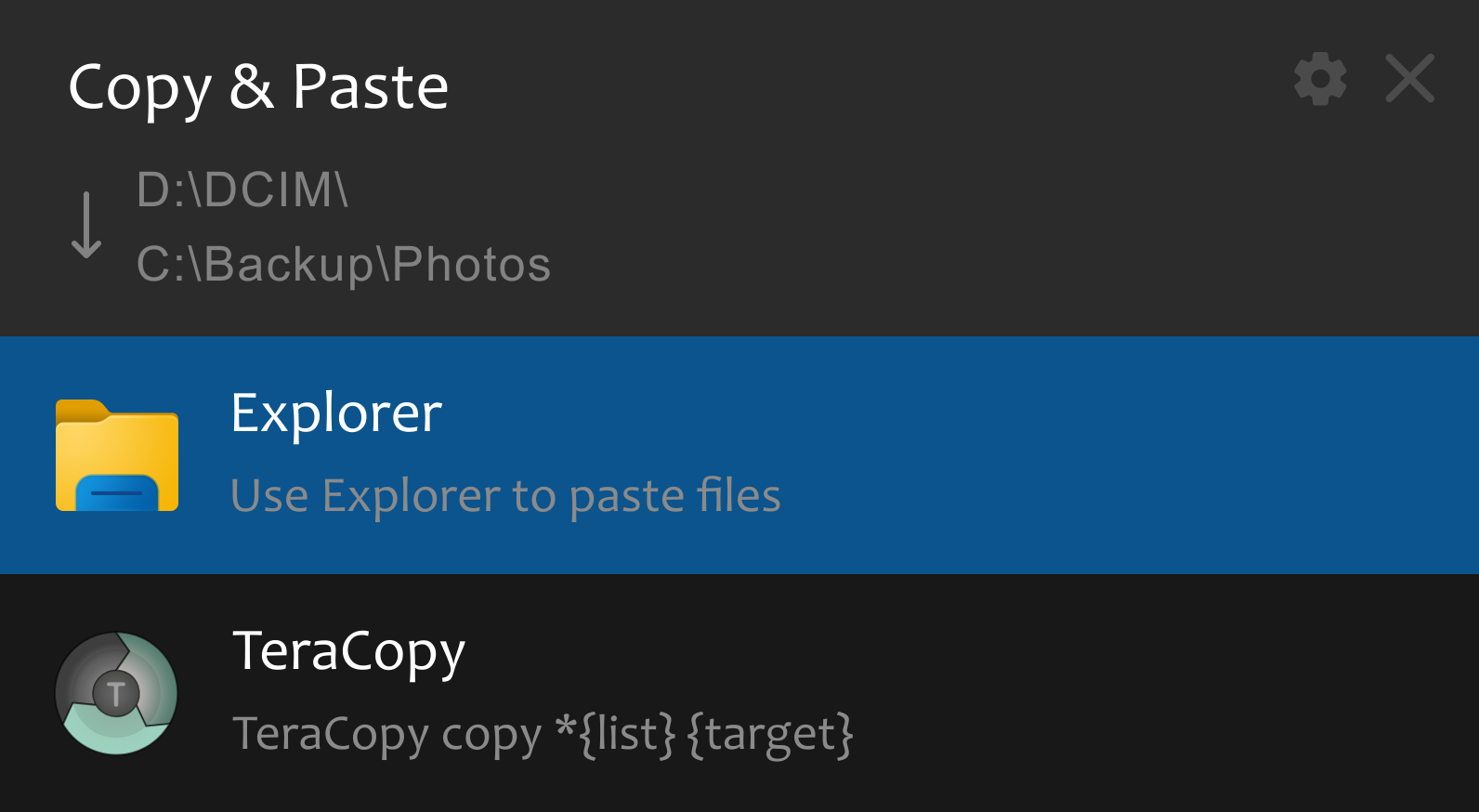
이 창을 건너뛰고 항상 TeraCopy 사용
- 드래그 앤 드롭 확인 옵션을 비활성화합니다.
- 기본 복제 프로세서로 TeraCopy 사용 옵션이 설정되어 있는지 확인합니다.
리소스 매니저 컨텍스트 메뉴
- 선택한 파일을 마우스 오른쪽 버튼으로 클릭하고 선택 TeraCopy...새 파일 목록이 생성됩니다.
- 클릭복제...또는이동...버튼.
- 다음 화면에서 대상 폴더를 선택합니다.
시작 메뉴
- 누르기Windows 버튼 및 입력TeraCopy 。
- 클릭소스버튼 및 선택파일 / 폴더를 추가합니다...”
- 클릭복제...또는이동...버튼.
- 다음 화면에서 대상 폴더를 선택합니다.
참고 드래그 앤 드롭 작업을 사용하여 언제든지 TeraCopy 파일 목록에 다른 파일을 추가할 수 있습니다.
Total Commander 소프트웨어
TeraCopy를 Total Commander와 함께 사용하려면 TeraCopy 구성 창에서 추가 버튼을 클릭하여 버튼을 통합합니다.
목록 작품
다음 명령을 사용하여 사용자 지정 버튼을 추가할 수 있습니다.
%ProgramFiles%\TeraCopy\TeraCopy.exe 복제 *{allfilepath⑥filem} {destpath}
%ProgramFiles%\TeraCopy\TeraCopy.exe 이동 *{allfilepath⑥filem} {destpath}
파일 복사 프로세스
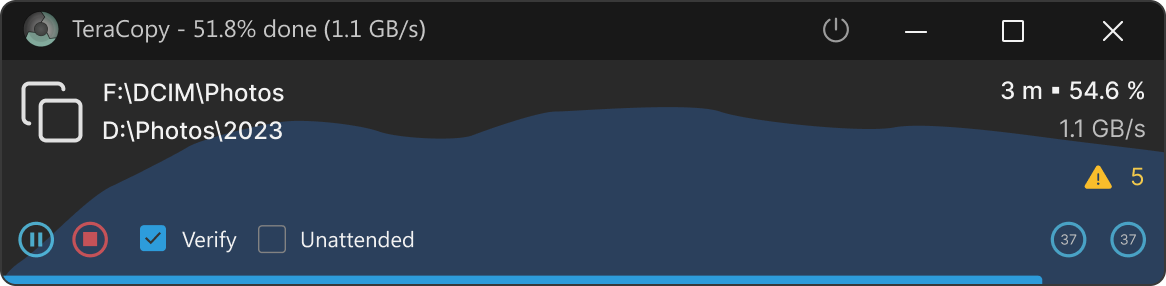
필요한 경우 파일 전송을 일시 중지하거나 다시 시작과 같이 중지할 수 있습니다.나중에 TeraCopy를 다시 시작하고 마지막 파일 목록을 연 다음 복사 버튼을 다시 클릭하여 복원합니다.
TeraCopy는 파일을 복사하고 해당 체크섬 결과를 즉시 계산합니다.이러한 체크섬은 나중에 복사된 파일의 무결성을 확인하거나.md5 또는.sha와 같은 체크섬 파일로 저장할 수 있습니다.
- 패널을 두 번 클릭하여 확장하고 파일 목록에 액세스합니다.
- 무인 확인란을 클릭하여 파일 이름이 충돌하는 경우 TeraCopy에서 수행해야 할 작업 (모든 파일 건너뛰기 / 모든 파일 덮어쓰기 / 등) 을 선택합니다.
- 복사가 완료되면 검증 프로세스를 자동으로 시작하려면 검증 옵션을 선택합니다.
파일 검증 프로세스
파일 쓰기가 올바른지 확인하려면검증버튼을 클릭합니다.
TeraCopy는 대상 드라이브에서 파일을 읽고 체크섬 계산을 시작합니다.그러면 소스 파일과 대상 파일의 체크섬 값이 비교됩니다.TeraCopy 인증된 파일 앞에이중 체크 표시아이콘과 일치하는 체크섬
소스 디바이스가 없는 경우에도 대상 파일이 손상되지 않도록 나중에 검증 프로세스를 반복할 수 있습니다.
프로세스 완료 후
프로세스가 완료되면 TeraCopy에서 상태 요약을 제공합니다.왼쪽 위 모서리의 결과 버튼은 전체 상태를 나타내며 오류가 감지되면 빨간색으로 바뀝니다.이 버튼 옆에는 성공적으로 처리된 파일, 잘못된 파일 및 생략된 파일의 수가 표시됩니다.
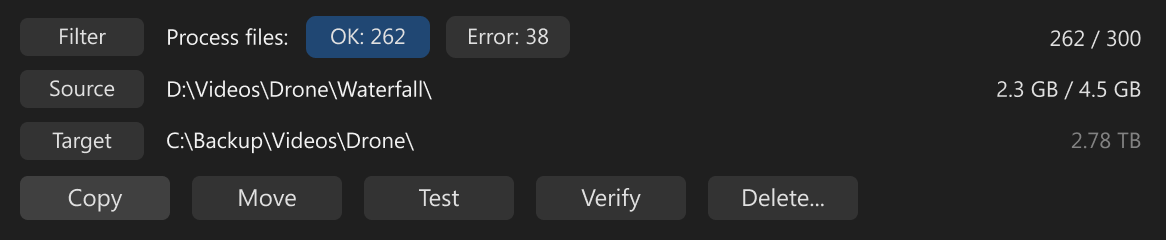
다음 파일 목록에는 각 파일에 상태 아이콘과 결과를 나타내는 메시지가 표시됩니다.오류가 있는 파일에는 경고 아이콘이 표시되고 일치하지 않거나 전송 실패와 같은 문제가 강조 표시됩니다.각 파일 경로 아래에 있는 자세한 메시지는 오류의 구체적인 특성을 설명하여 문제를 식별하는 데 도움이 됩니다.
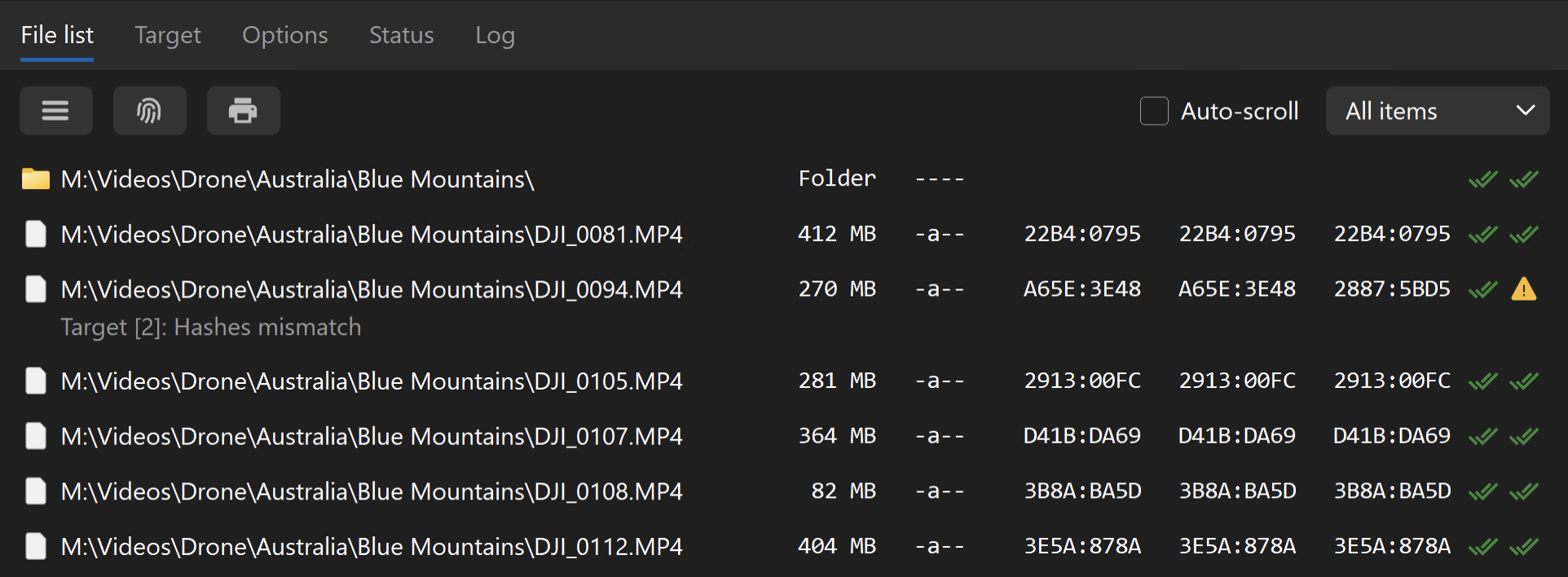
프로세스가 완료되면 TeraCopy는 체크섬 파일을 자동으로 저장하고 보고서를 생성하며 PowerShell 스크립트를 실행할 수 있습니다.설정하려면 열기옵션 탭。
체크섬 파일을 수동으로 저장하려면 검증 프로세스 후해시 저장버튼 또는 파일 목록 도구 모음에서 지문 아이콘이 있는 버튼을 사용합니다.
문제 해결
대부분의 문제는 사용자 권한 부족으로 인한 "방문거절당하다"잘못되었습니다.
사용자 권한 확인
계정에 필요한 권한이 있는지 확인합니다.
- 파일이나 폴더를 마우스 오른쪽 버튼으로 클릭하고 속성을 선택합니다.
- 사용 권한을 보려면 보안 탭으로 이동합니다.
- 권한이 부족한 경우 관리자는 해당 권한을 수정하여 액세스 권한을 부여할 수 있습니다.
관리자로 실행
관리자로 TeraCopy 를 실행하면 액세스 문제가 해결됩니다.
- 도구 모음에서 사용자 아이콘 을 클릭합니다.
- 관리자로 실행을 선택합니다.
작업 재시도
다음 버튼을 클릭합니다.
처리할 파일을 선택하려면 다음과 같이 하십시오.
- 실패: 근본적인 문제를 해결한 후 문제가 있는 파일을 다시 시도합니다.
- Skipped : 자동으로 건너뛴 파일을 다시 시도합니다.
- 추가: 작업이 중지되면 처리되지 않은 파일의 복사가 재개됩니다.
다시 클릭복제"또는"이동버튼을 클릭합니다.
참고: TeraCopy는 마지막 작업 이후 소스에 추가된 새 파일을 검사하지 않습니다.원래 작업의 파일만 처리합니다.